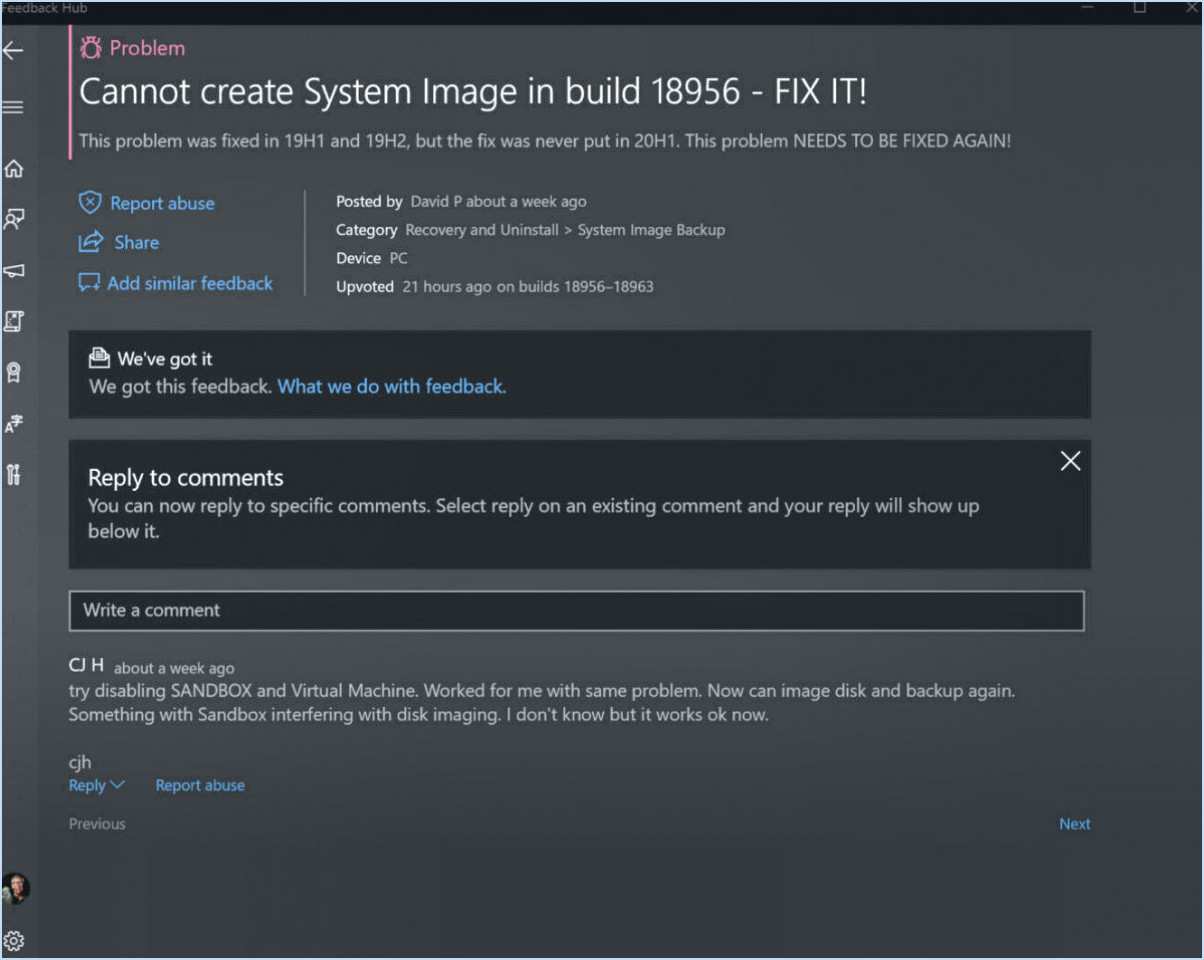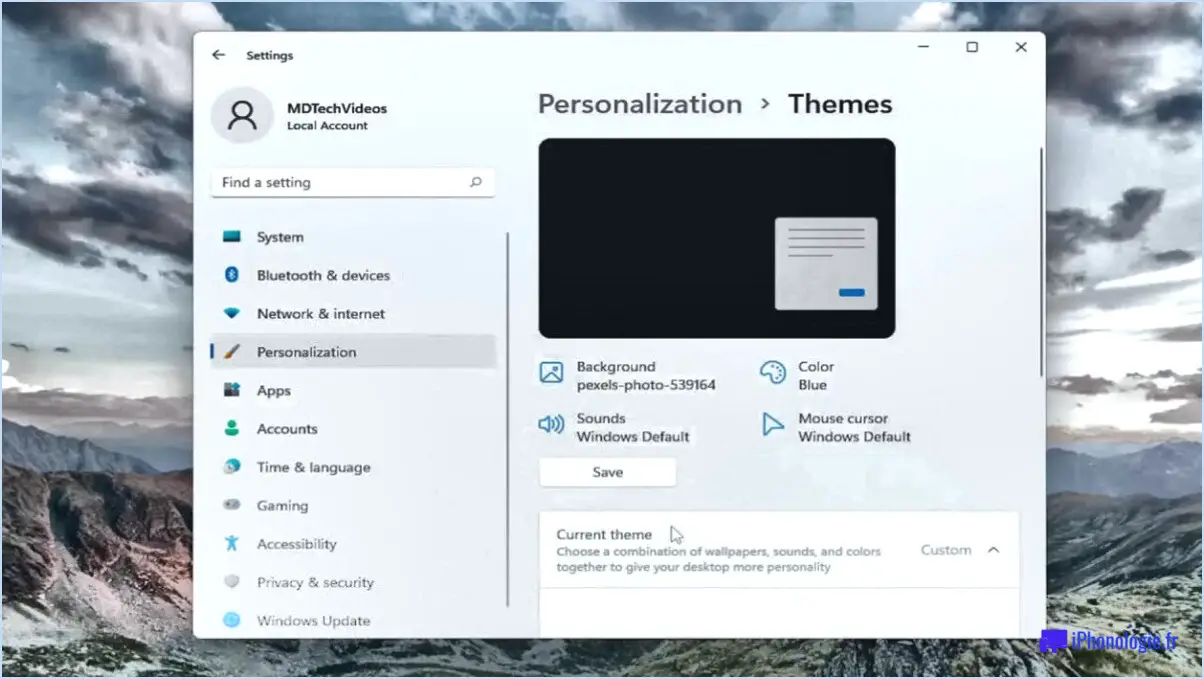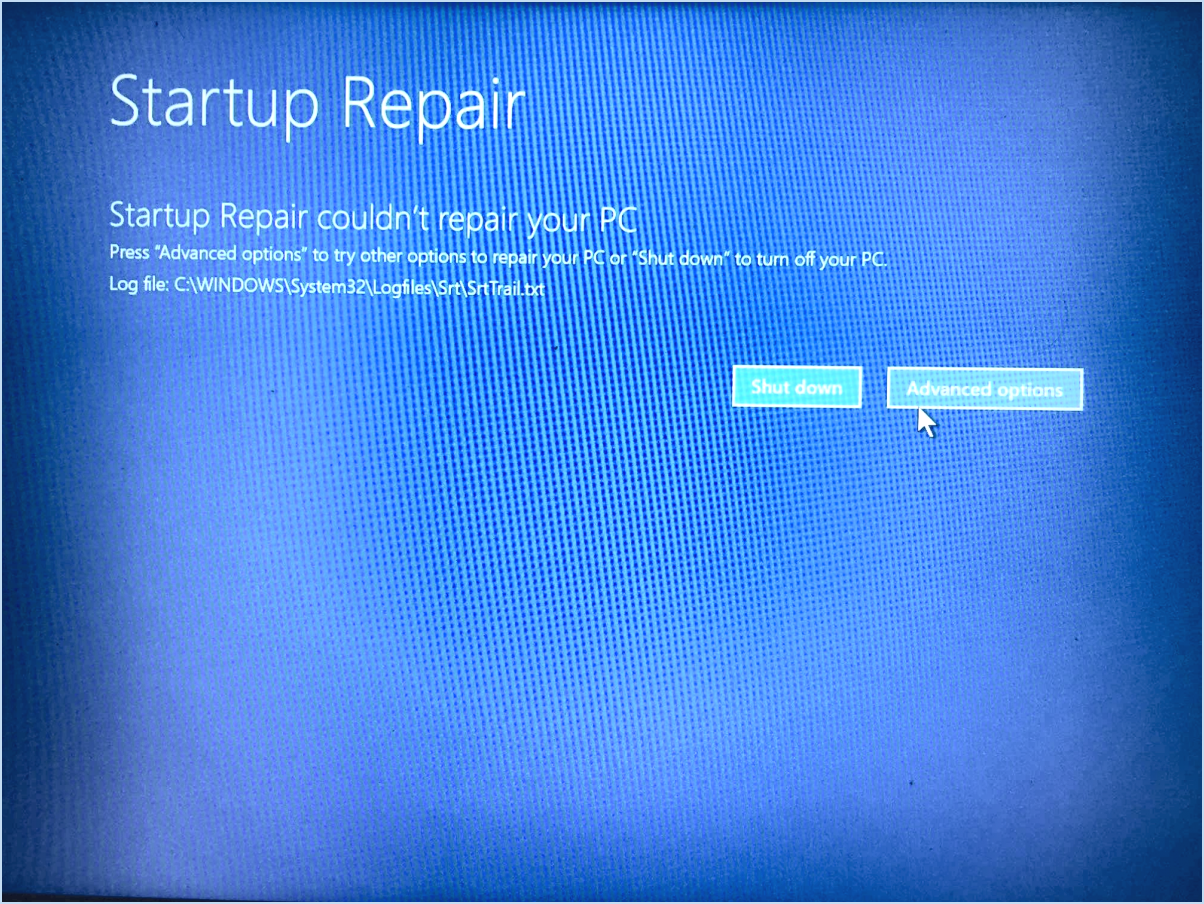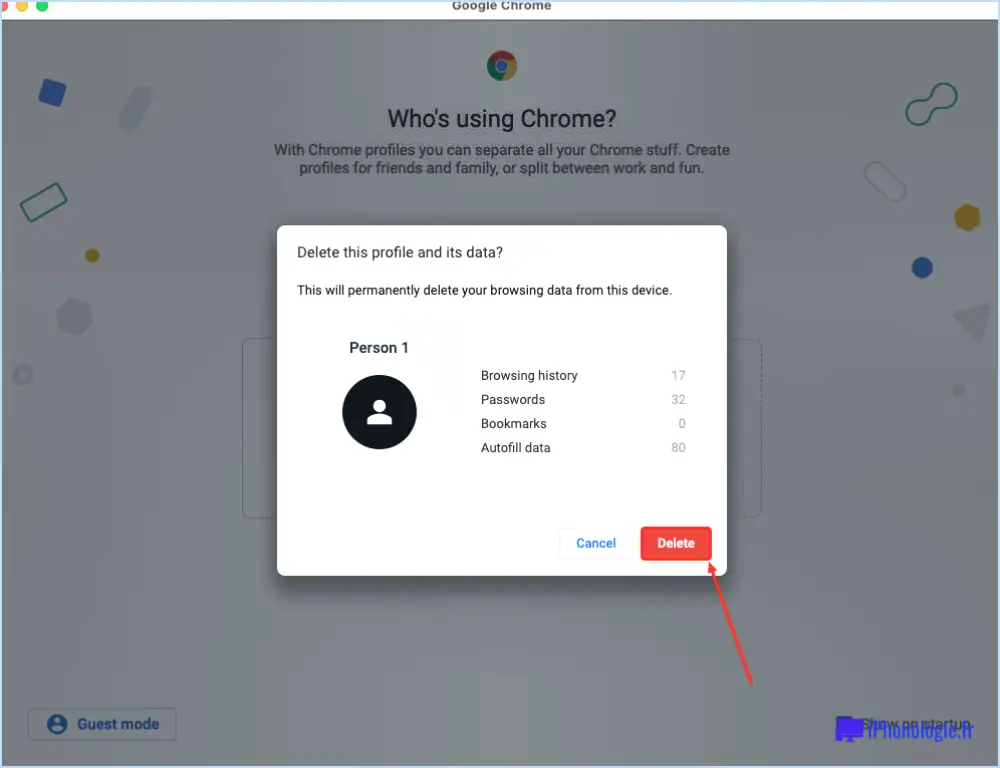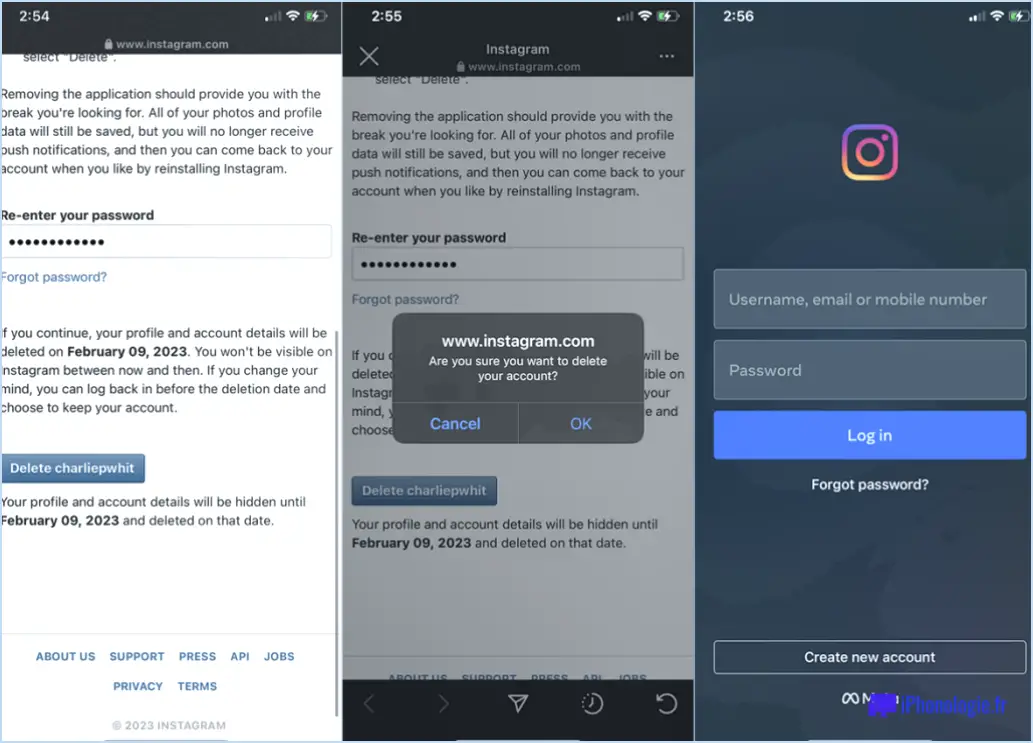Supprimer le profil de l'utilisateur windows 10?
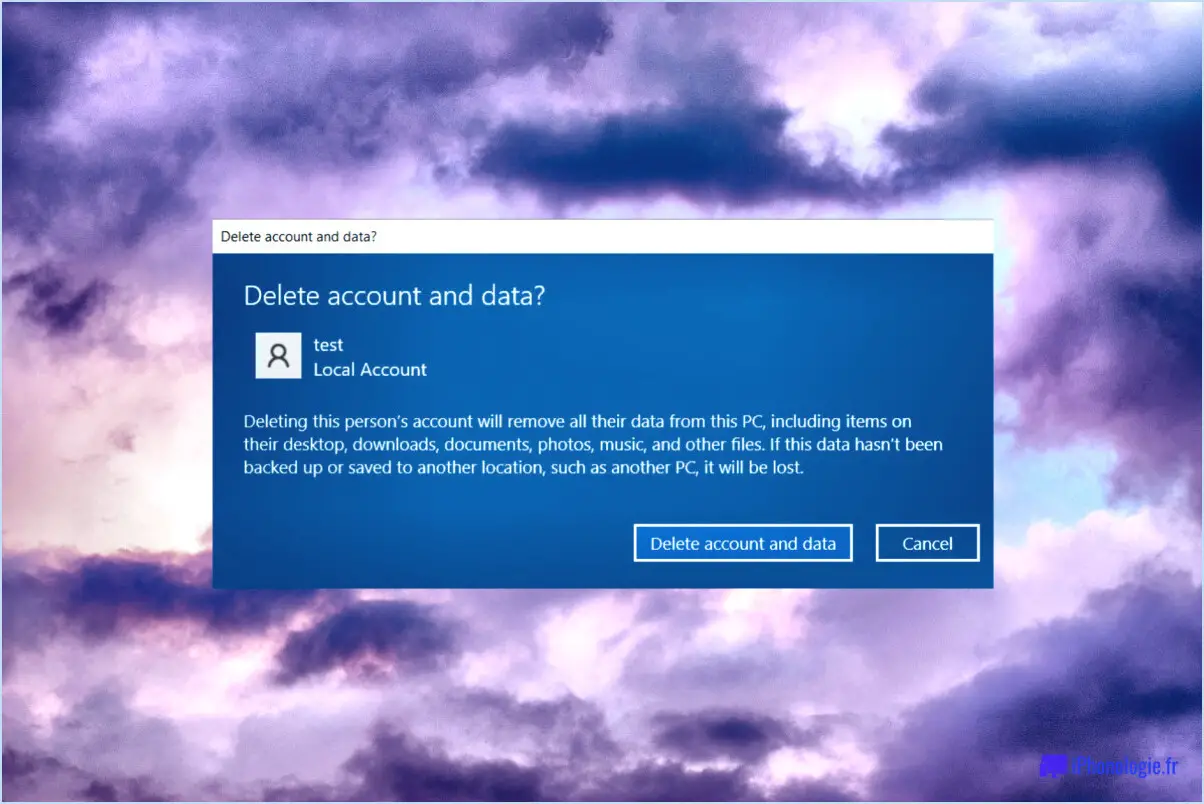
Pour supprimer un profil d'utilisateur dans Windows 10, suivez les étapes suivantes :
- Ouvrez l'application Paramètres: Cliquez sur le bouton Démarrer, situé dans le coin inférieur gauche de votre écran, puis cliquez sur l'icône en forme de roue dentée intitulée "Paramètres". Vous pouvez également appuyer sur la touche Windows + I de votre clavier pour ouvrir rapidement l'appli Paramètres.
- Naviguez jusqu'à la section Comptes: Dans l'app Paramètres, vous trouverez différentes catégories. Cliquez sur "Comptes" pour accéder aux paramètres liés à l'utilisateur.
- Sélectionnez "Famille & autres utilisateurs": Dans la barre latérale gauche de la section Comptes, cliquez sur "Famille & autres utilisateurs" pour gérer les comptes d'utilisateurs.
- Choisissez le profil d'utilisateur à supprimer: Sous la section "Autres utilisateurs", vous verrez une liste de comptes d'utilisateurs. Localisez le profil d'utilisateur que vous souhaitez supprimer et cliquez dessus.
- Cliquez sur le bouton "Supprimer": Une fois que vous avez sélectionné le profil d'utilisateur, un bouton "Supprimer" apparaît. Cliquez dessus pour procéder à la suppression.
- Confirmez la suppression: Windows affiche une boîte de dialogue de confirmation pour s'assurer que vous souhaitez supprimer le profil de l'utilisateur. Examinez les informations présentées et cliquez sur "Supprimer le compte et les données" pour confirmer la suppression. Notez que cette action supprime définitivement du système le profil de l'utilisateur et les fichiers associés.
- Terminez la suppression: Windows va maintenant supprimer le profil utilisateur de votre appareil Windows 10. Ce processus peut prendre quelques instants, en fonction de la quantité de données associées au profil utilisateur.
Il est important de noter que la suppression d'un profil utilisateur dans Windows 10 supprimera tous les fichiers, dossiers et paramètres de l'utilisateur de l'ordinateur. Par conséquent, il est conseillé de sauvegarder toutes les données importantes avant de supprimer un profil d'utilisateur.
Quel est l'effet de la suppression d'un profil d'utilisateur?
La suppression d'un profil d'utilisateur a des conséquences importantes sur Quora. Lorsqu'un utilisateur décide de supprimer son profil, cela entraîne la suppression de tous ses messages, commentaires et réponses de la plateforme. Cette action élimine l'ensemble de sa contribution à la communauté Quora. Le processus de suppression efface la présence de l'utilisateur et tout le contenu associé, garantissant un retrait complet de la plateforme.
Voici les principaux points à retenir concernant la suppression d'un profil d'utilisateur sur Quora :
- Suppression des messages: Tous les posts créés par l'utilisateur seront définitivement supprimés.
- Suppression des commentaires: Tous les commentaires faits par l'utilisateur sur d'autres messages seront également éliminés.
- Suppression des réponses: Les réponses fournies par l'utilisateur, y compris les votes positifs et les commentaires associés, seront entièrement supprimées.
Il est important de tenir compte de ces conséquences avant de décider de supprimer un profil d'utilisateur sur Quora, car cela efface toutes les contributions et interactions antérieures.
Puis-je supprimer l'utilisateur par défaut de Windows?
Oui, il est possible de supprimer le compte utilisateur par défaut sur un ordinateur Windows 10 ou 8.1. Pour y parvenir, suivez les étapes suivantes :
- Ouvrez le menu Démarrer et cliquez sur Paramètres.
- Dans le menu Paramètres, localisez et cliquez sur "Comptes".
- Recherchez l'option intitulée "Comptes d'utilisateurs et mots de passe" et cliquez dessus.
- Une boîte de dialogue intitulée "Comptes d'utilisateur et mots de passe" apparaît.
- Dans cette boîte de dialogue, repérez le nom du compte que vous souhaitez supprimer.
- Cliquez sur le nom du compte, puis sélectionnez l'option "Supprimer".
En suivant ces étapes, vous pouvez supprimer avec succès le compte d'utilisateur par défaut de votre PC Windows.
Pourquoi y a-t-il 2 profils sur Windows 10?
Windows 10 propose deux profils afin d'offrir aux utilisateurs un contrôle accru sur leurs données personnelles. En proposant plusieurs profils, Microsoft permet aux individus de séparer leur vie professionnelle de leur vie personnelle ou de créer des profils distincts à des fins différentes. Cette séparation permet de préserver la confidentialité et l'organisation. Les utilisateurs peuvent gérer les profils de manière pratique à l'aide de l'application "Profile Manager", qui leur permet de créer de nouveaux profils et de passer de l'un à l'autre de manière transparente, selon les besoins. Cette fonctionnalité permet aux utilisateurs d'adapter leur expérience Windows 10 à leurs besoins spécifiques, garantissant ainsi une plus grande flexibilité et une meilleure sécurité.
Comment récupérer mon compte administrateur sur Windows 10?
Si vous vous trouvez dans une situation où vous avez oublié le mot de passe administrateur de votre compte Windows 10, il y a quelques méthodes que vous pouvez essayer pour le récupérer. Voici ce que vous pouvez faire :
- Réinitialiser le mot de passe via les paramètres de Windows 10: C'est la première étape que vous devez tenter. Suivez les étapes suivantes :
- Sur l'écran de connexion, cliquez sur "Réinitialiser le mot de passe" ou "J'ai oublié mon mot de passe".
- Vous serez invité à saisir l'adresse électronique ou le numéro de téléphone de votre compte Microsoft.
- Suivez les instructions fournies pour réinitialiser votre mot de passe.
- Utiliser un outil de réinitialisation de mot de passe tiers: Si la méthode précédente ne fonctionne pas, vous pouvez vous tourner vers des outils tiers conçus pour la récupération des mots de passe. Ces outils peuvent vous aider à réinitialiser efficacement votre mot de passe administrateur. Parmi les options les plus populaires, citons "Ophcrack" et "Offline NT Password". & Registry Editor".
Rappelez-vous qu'il est essentiel de faire preuve de prudence et d'utiliser des outils fiables lorsque vous réinitialisez votre mot de passe. Assurez-vous toujours que vous disposez des autorisations nécessaires et suivez les directives légales et éthiques appropriées lorsque vous tentez de récupérer un compte administrateur.
Que se passe-t-il si vous supprimez le dossier de l'utilisateur dans le lecteur C?
La suppression du dossier de l'utilisateur dans le lecteur C a des conséquences importantes, car elle entraîne la suppression de tous les fichiers et dossiers de l'utilisateur. Cette action efface définitivement les données personnelles telles que les documents, les images, les vidéos, les téléchargements et les paramètres des applications. En outre, tous les sous-dossiers du dossier utilisateur, y compris les éléments du bureau et les signets du navigateur, sont également supprimés. Il est important de noter que les fichiers système et les programmes installés sur le disque C ne sont pas affectés par cette suppression. Pour éviter toute perte de données involontaire, il est recommandé de créer des sauvegardes des fichiers importants ou d'utiliser des méthodes alternatives telles que l'archivage ou la relocalisation des données de l'utilisateur. N'oubliez pas de faire preuve de prudence lorsque vous supprimez des fichiers ou des dossiers, car cette action est irréversible et peut entraîner la perte définitive d'informations précieuses.
La restauration du système supprime-t-elle les comptes d'utilisateur?
Non, la restauration du système ne supprime pas les comptes d'utilisateurs. La restauration du système est une fonction des systèmes d'exploitation Windows qui permet aux utilisateurs de rétablir les paramètres et les configurations de leur système à un moment antérieur. Elle se concentre principalement sur les fichiers système, les paramètres du registre et les applications installées. Les comptes d'utilisateurs, y compris les profils, les identifiants de connexion et les fichiers personnels, ne sont pas affectés par le processus de restauration du système. Par conséquent, vous pouvez utiliser la restauration du système en toute confiance pour rétablir votre système sans craindre de perdre vos comptes d'utilisateur.
Comment nettoyer un profil?
Pour nettoyer efficacement un profil, suivez les étapes suivantes :
- Supprimez tous les messages : Parcourez votre profil et supprimez chaque message individuellement. Cela permet de s'assurer que tout le contenu indésirable est supprimé, laissant votre profil propre et organisé.
- Décochez la case à côté de chaque message : Au lieu de supprimer chaque message, vous avez la possibilité de décocher la case située à côté de chacun d'entre eux. Cette action masque les messages de votre profil, ce qui donne une apparence plus propre tout en conservant le contenu.
- Supprimer des messages spécifiques : Si vous ne souhaitez supprimer que certains messages, sélectionnez-les soigneusement et supprimez-les un par un. Cela vous permet d'éliminer le contenu indésirable ou obsolète sans affecter le reste de votre profil.
N'oubliez pas que le fait de nettoyer régulièrement votre profil peut améliorer votre présence en ligne et maintenir une image positive. Prenez le temps de revoir vos publications et de vous assurer qu'elles correspondent à vos objectifs et à vos valeurs actuels.